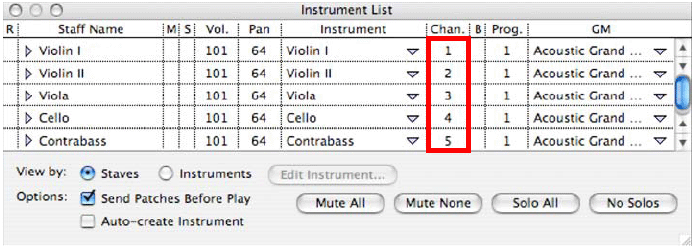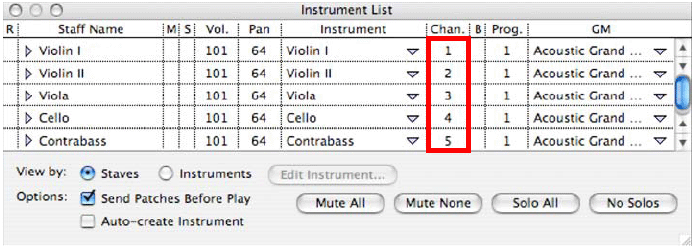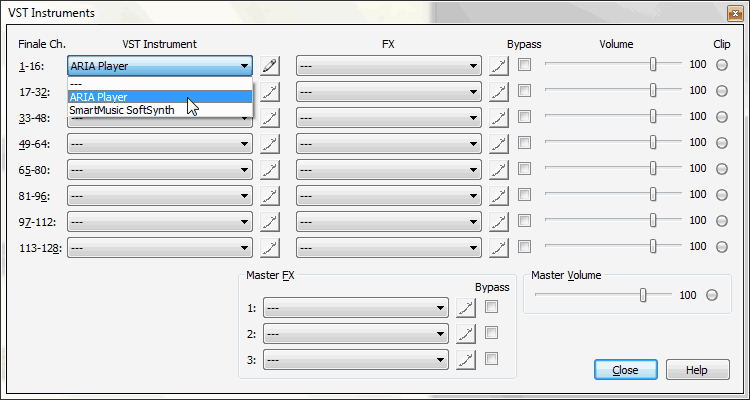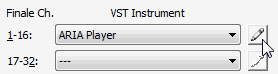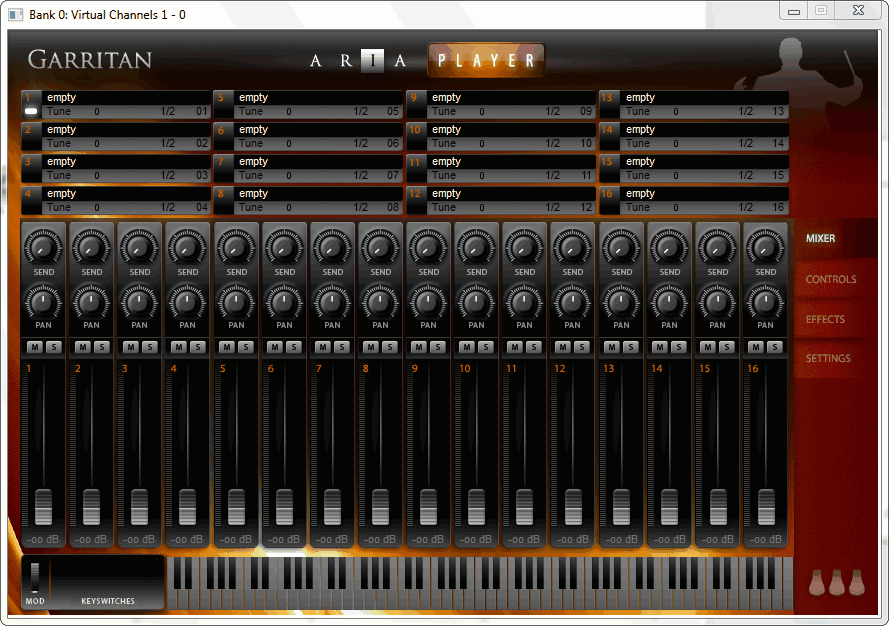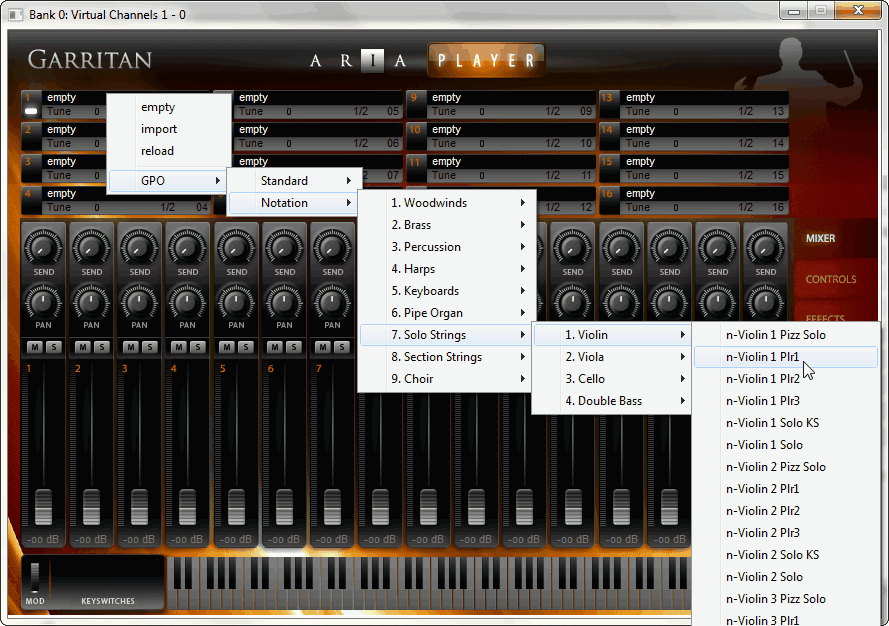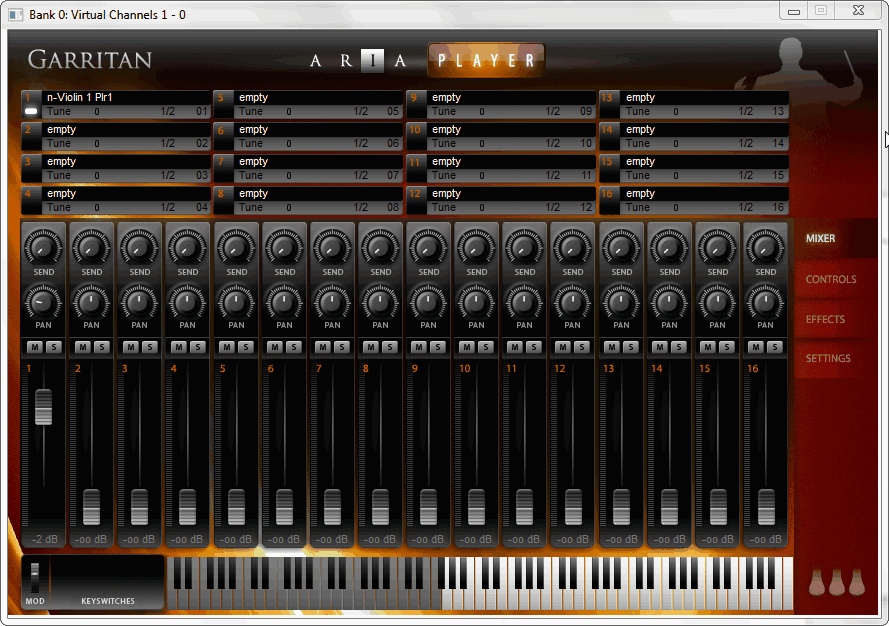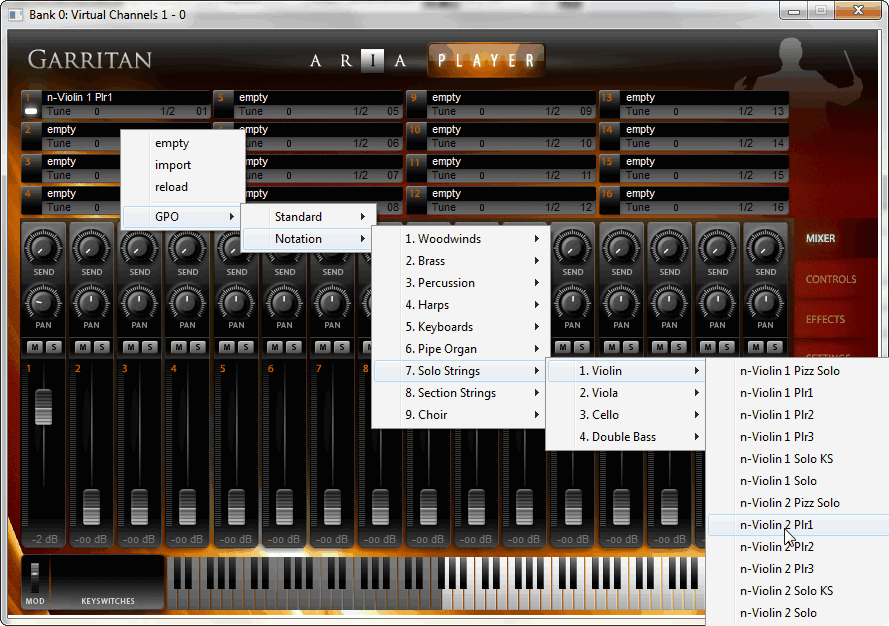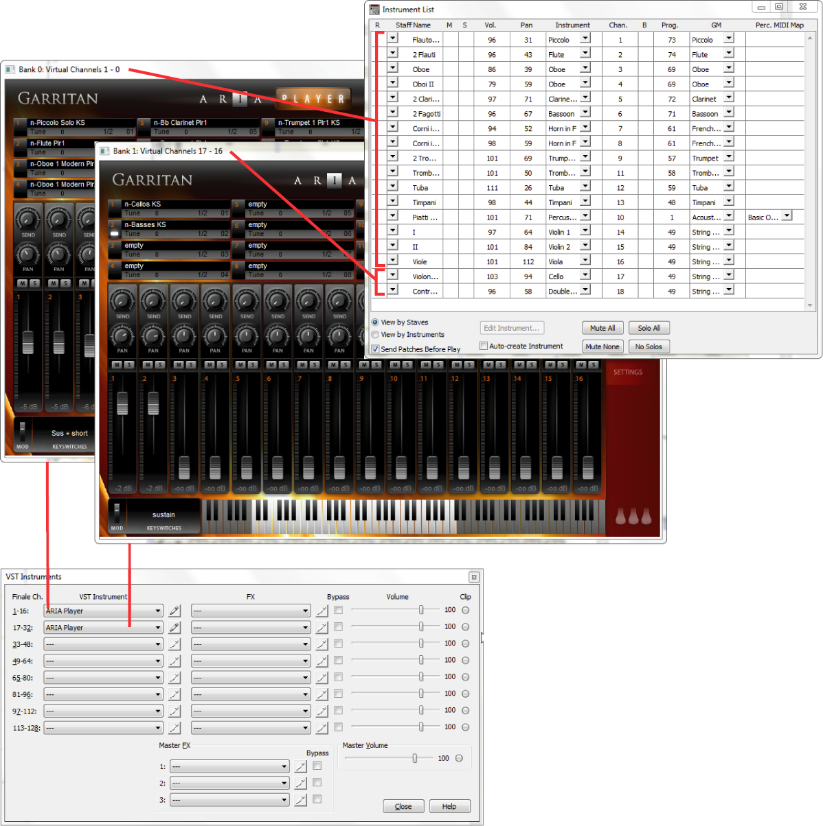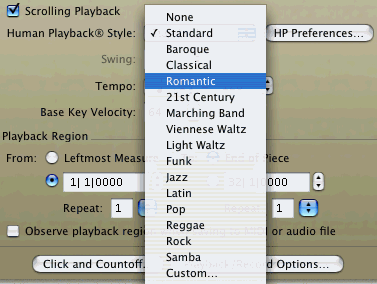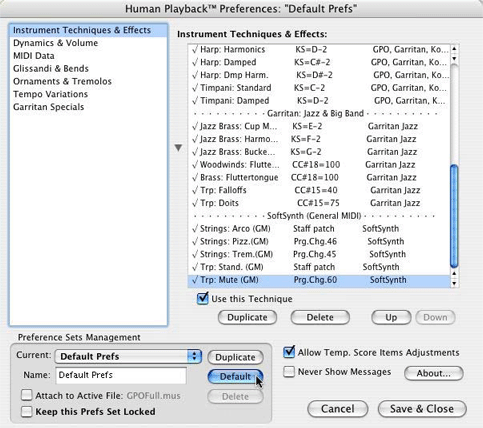Impostare gli strumenti Garritan
Impostare gli strumenti Garritan per il playback dei nuovi documenti
Se volete impostare i nuovi documenti per il playback con gli strumenti della GPO nella versione integrale, per Finale o JABB, seguite le istruzioni riportate qui sotto.
- Chiudete Finale, se è già aperto e ci state lavorando.
- Per gli utenti della versione integrale e della versione JABB della GPO: se non avete ancora provveduto a farlo, scaricate l'ultimo aggiornamento disponibile per le vostre librerie.
http://www.garritan.com/support.html. Quando installate gli aggiornamenti per la GPO integrale, assicuratevi di installare anche il file opzionale "Notation Set for Finale".
- Per utenti della versione integrale e della versione JABB della GPO: scaricate ed installate l'appropriato file."txt" per la vostra libreria di strumenti Garritan. Questo è il file che vi permetterà di impostare gli strumenti Garritan nei vostri file di Finale con l'Impostazione guidata.
Potreste dover scegliere "Salva con nome" sul vostro browser per poter scaricare i file menzionati.
Collocate questi file nella cartella "FinaleVST", che si trova nella cartella "Finale 2011".
- Utilizzate l’Impostazione guidata del documento per creare una nuova partitura con Finale.
A pagina 2 dell’Impostazione guidata scegliete Garritan Personal Orchestra o Garritan Personal Orchestra Finale 2011 Edition, Garritan Personal Orchestra, o Garritan Jazz and Big Band. Gli strumenti predisposti per l’utilizzo di tecniche strumentali diverse (ad esempio pizz. e arco per gli strumenti ad arco) sono contrassegnati dalla dicitura “KS” nel nome - KS è l’abbreviazione di “Keyswitch.” Scegliete questi strumenti se prevedete di dover suonare con diverse tecniche uno stesso strumento.
- Una volta terminata l’impostazione della partitura, se volete sentire i suoni della GPO durante l’inserimento della musica con una tastiera MIDI keyboard, dal menu MIDI/Audio scegliete MIDI Thru e nell’omonima finestra di dialogo che si aprirà selezionate l’opzione Intelligente. Aumentate il livello della modulatione wheel sulla vostra tastiera MIDI per poter sentire il suono degli strumenti della GPO durante l’inserimento della musica.
- Le espressioni contrassegnate dall'indicazione "use w/HP off FinGPO KS" sono incompatibili con Human Playback e dovrete evitare di utilizzarle se desiderate usare le funzioni di Human Playback. Human Playback interpreta automaticamente espressioni come "pizz." e "arco" senza che dobbiate configurarle manualmente per il playback.
- Prima di avviare il playback della vostra partitura per la prima volta, aprite la finestra di dialogo Impostazioni per il Playback cliccando sull’icona dell’altoparlante nei Controlli per il Playback (per gli utenti Mac: cliccate sulla freccia di espansione nei Controlli per il Playback). Cliccate su Preferenze HP e selezionate uno stile di Human Playback.
Impostare gli strumenti Garritan per il playback dei documenti creati in precedenza
Ecco cosa dovete fare se volete utilizzare gli strumenti Garritan per il playback di una partitura creata in precedenza e impostata con altri suoni (ad esempio con il SoftSynth di Finale). Se usate il vecchio Kontakt Player o Kontakt Player 2, fate riferimento alla sezione Impostazione degli strumenti Garritan del Manuale dell'utente di Finale 2010. Le procedure descritte in questo Tutorial riguardano il nuovo Player Aria di Finale 2011 e la versione integrale della Garritan Orchestra.
- Se Finale è già aperto, chiudetelo.
- Per gli utenti della versione integrale e per la versione JABB della GPO: se non avete già provveduto a farlo scaricate ed installate gli ultimi aggiornamenti delle vostre librerie di strumenti.
http://www.garritan.com/support.html. Quando installate l'aggiornamento della versione integrale della GPO, assicuratevi di installare anche il "Notation Set for Finale."
- Per gli utenti della versione integrale e per la versione JABB della GPO: scaricate ed installate gli appropriati file "instrument.txt" per le vostre librerie di strumenti Garritan. Questi file vi permetteranno di selezionare gli strumenti Garritan durante l'Impostazione guidata di Finale.
Potreste dover scegliere "Salva con nome" nel vostro browser per scaricare questi file.
Collocate i file secondo questo percorso: Documents and Settings\All Users\Application Data\MakeMusic\Finale 2011\VST Support.
Vista e Windows 7: C:\ProgramData\MakeMusic\Finale2011\VST Support.
- Aprite la partitura sulla quale volete lavorare in Finale 2011.
- Dal menu Finestre scegliete Elenco degli strumenti ed assicuratevi che ciascuno rigo sia assegnato ad un canale diverso. Se vi fossero righi che condividono lo stesso canale, dovete modificare questa impostazione e per farlo dovrete impostare un Nuovo strumento. Per informazioni più dettagliate in merito, si veda Assegnazione dei canali MIDI e degli strumenti nel Tutorial 6.
- Assegnate il primo rigo al Canale 1, il rigo successivo al Canale 2, etc., fino a che ogni rigo sarà stato assegnato al suo specifico Canale MIDI.
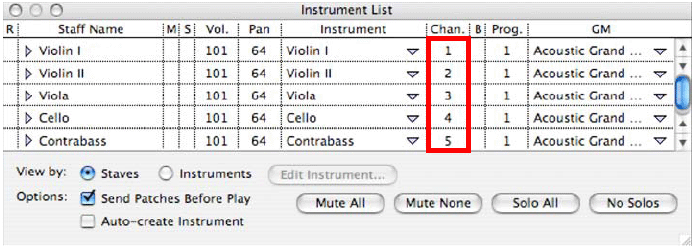
Potreste voler riservare il canale 10 per gli strumenti a percussione a suono indeterminato - anche se questo non è indispensabile quando si usano esclusivamente strumenti Garritan, risulterà agevole nel caso in cui vogliate poter passare dal playback con la GPO a quello con SoftSynth o General MIDI. Per maggiori informazioni a riguardo si veda la voce Percussioni.
- Potete utilizzare al massimo 128 canali e strumenti simultaneamente.
Una volta assegnato ad ogni strumento il canale appropriato potete configurare la vostra partitura per il playback con gli strumenti della GPO:
- Dal sottomenu Impostazione degli strumenti del menu MIDI/Audio Menu, scegliete Impostazione strumenti
VST
.
- Nella finestra di dialogo che si aprirà, dal menu
a discesa
Canali di Finale 1-16 scegliete Aria Player. Per ulteriori informazioni si veda Player Aria.
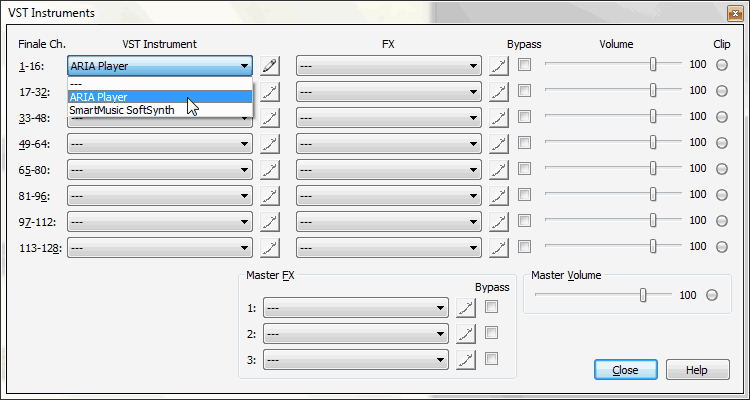
- Cliccate sul pulsante Modifica a fianco del menu:
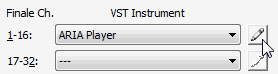
- Si aprirà la prima istanza del Player Aria, all'interno del quale potrete caricare gli strumenti che volete utilizzare per il playback della partitura.
Garritan Aria Player
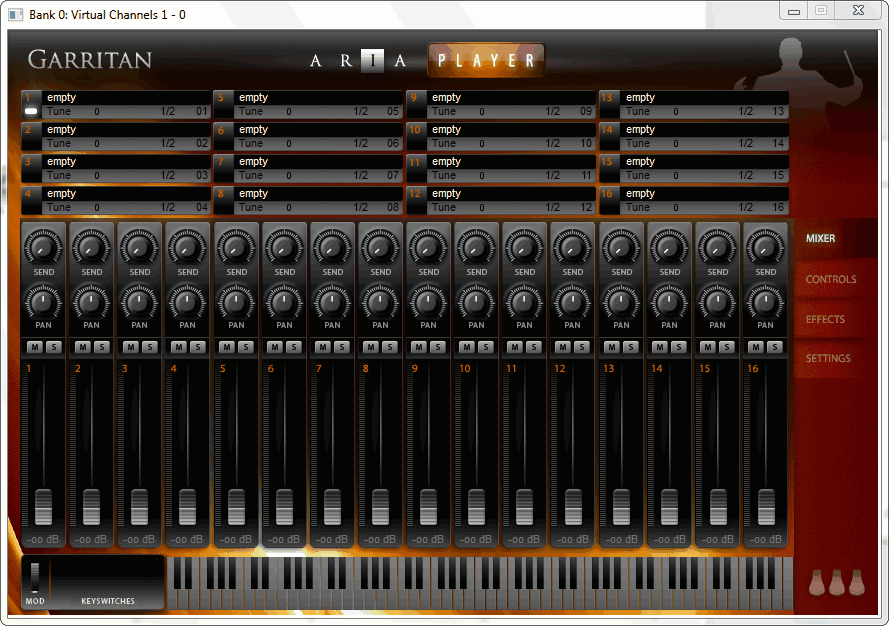
Gli Strumenti Garritan sono organizzati in un primo livello suddiviso in sezioni in sezioni (legni, ottoni, archi, ecc.), quindi per famiglie di strumenti (flauti, clarinetti, fagotti, ecc.)
Ipotizziamo per il momento che, in Finale, la finestra Elenco degli strumenti sia configurata come mostrato nella precedente immagine. In questo caso il rigo assegnato al Canale 1 di Finale è quello del Violino I; sarà dunque questo lo strumento che dobbiamo caricare nel Player.
Poiché in questa partitura utilizziamo gli strumenti dell'orchestra, descriveremo il procedimento per utilizzare le librerie dell'orchestra Garritan, sia nella versione integrale che in quella per Finale. In ogni caso il procedimento per utilizzare la libreria JABB sono del tutto simili a quelli per utilizzare la libreria della GPO integrale, in quanto entrambe le librerie si avvalgono del Kontakt Player 2.
- Cliccate sulla parola "empty" nel primo slot, quindi, navigando tra i vari sottomenu, cercate lo strumento che volete caricare. In questo caso scegliete: GPO > Notation > Solo Strings > Violin > n-Violin Plr1.
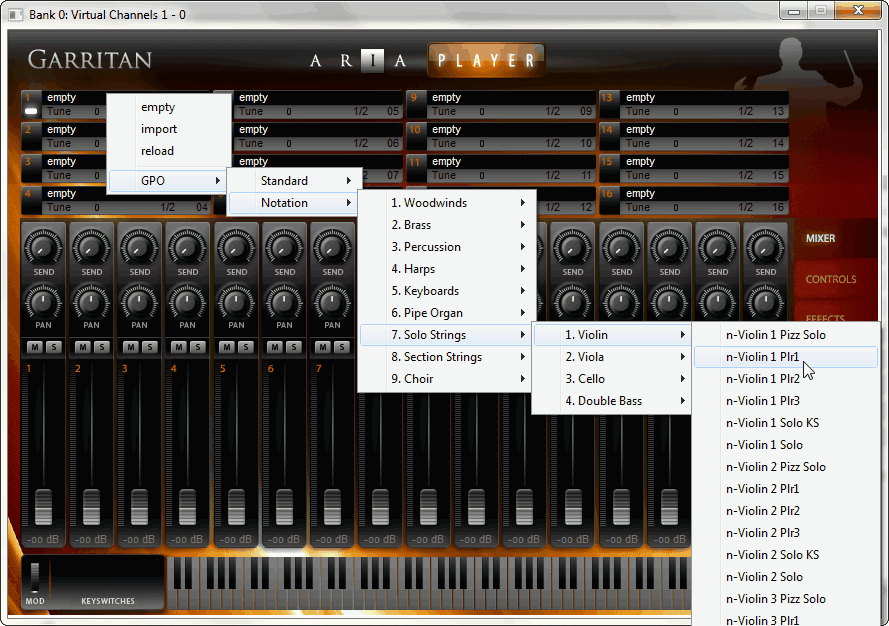
- Versione integrale della GPO (Kontakt Player 1): cliccate sul pulsante "Load" e tenetelo premuto, quindi selezionate lo strumento Piccolo Solo KS dal sottomenu Notation.
Gli strumento contenuti nel sottomenu "Notation" sono stati ottimizzati per essere usati con Finale e Human Playback.
QUESTO HA UN'IMPORTANZA FONDAMENTALE! Se state usando la GPO integrale o la versione JABB e caricate inavvertitamente uno strumento che non è contenuto nella cartella "Notation", molte funzioni di Human Playback non lavoreranno correttamente.
Nella libreria JABB vi è una specifica cartella chiamata "Notation" mentre nell'edizione della GPO per Finale non è presente questa cartella, poiché tutti gli strumenti della GPO Finale Edition sono strumenti Notation. L'impostazione guidata di Finale carica sempre, automaticamente, gli strumenti della cartella "Notation", indipendentemente da quale libreria Garritan utilizziate.
Potrete notare anche che, nella versione integrale della GPO vi sono molti più strumenti che nella GPO per Finale - ad esempio se osservate l'immagine qui sopra, la GPO integrale ha quattro diversi tipi di ottavino (piccolo), mentre la GPO per Finale è dotata di un solo ottavino. Ma, indipendentemente da quale libreria Garritan utilizzate, sono sempre disponibili gli strumenti in versione KS - ad esempio Piccolo Solo KS. Per ulteriori informazioni si veda Keyswitches.
Abbiamo caricato con successo il primo strumento della partitura sul canale 1. Il Player Aria dovrebbe apparire così:
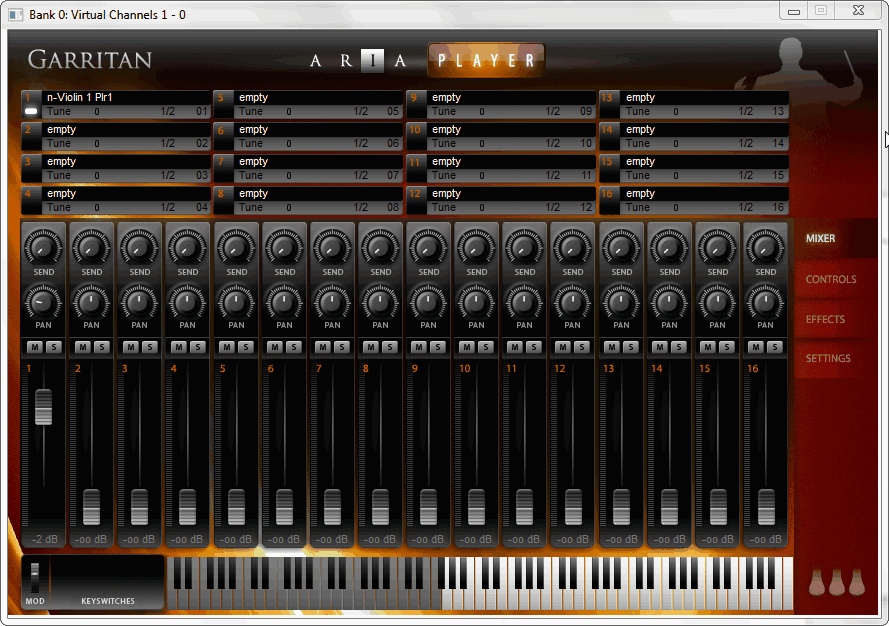
- Caricare un altro strumento: ripetete la procedura utilizzando un altro slot. Assicuratevi che ci sia corrispondenza tra il numero di slot e quello del canale MIDI assegnato al rigo nella finestra Elenco degli strumenti. Nel nostro caso il secondo strumento in partitura è il Violino II,quindi dobbiamo caricare il n-Violin 2 Plr1. Questo strumento è identico al n-Violin 1 Plr1, ma con qualche sfumatura diversa, realizzata proprio perché in playback si abbia la sensazione di udire due strumenti diversi, suonati da due esecutori.
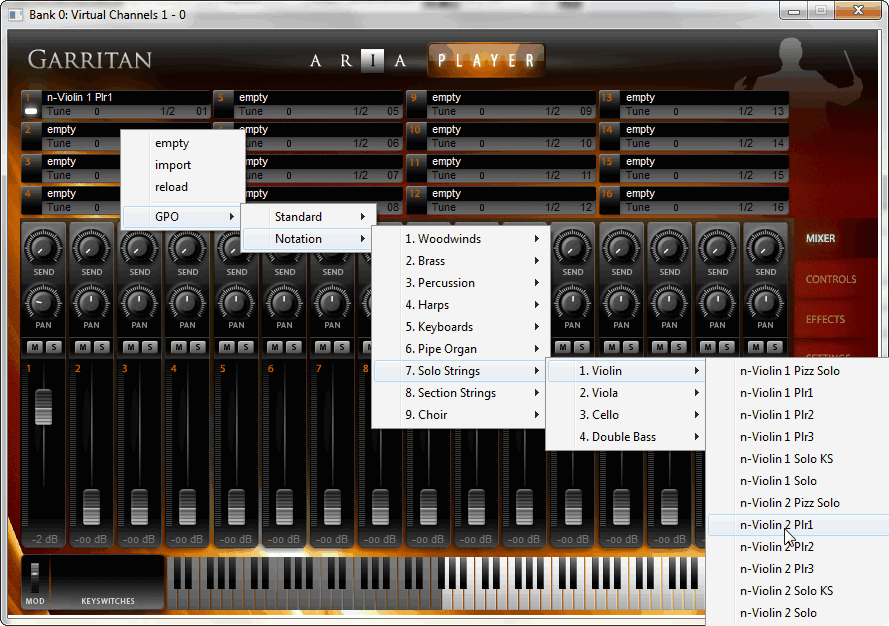
Lo strumento è assegnato ora al canale 2. Il numero che appare in grigio nell'angolo a destra di ciascuno slot è il numero del canale MIDI.
La procedura per caricare gli strumenti è sempre la stessa fin qui descritta. Si possono caricare 16 strumenti su ogni istanza del Garritan Aria Player e questi strumenti dovrebbero corrispondere a quelli assegnati ai canali Channels 1-16 nella finestra Elenco degli strumenti di Finale.
Strumenti del Garritan Aria Player e Canali
Qui di seguito trovate un esempio visivo dell'aspetto che dovrebbero avere la finestra Elenco degli strumenti, il Player Aria e la finestra di dialogo Strumenti VST per partitura con più di 16 strumenti (18, in questo caso). Ricordate che le partitura con più di 16 strumenti richiedono l'utilizzo di più di un'istanza del Player Aria (potete utilizzarne fino a 8, per un massimo di 128 strumenti). Gli 8 banchi sono elencati nella finestra di dialogo Strumenti VST.
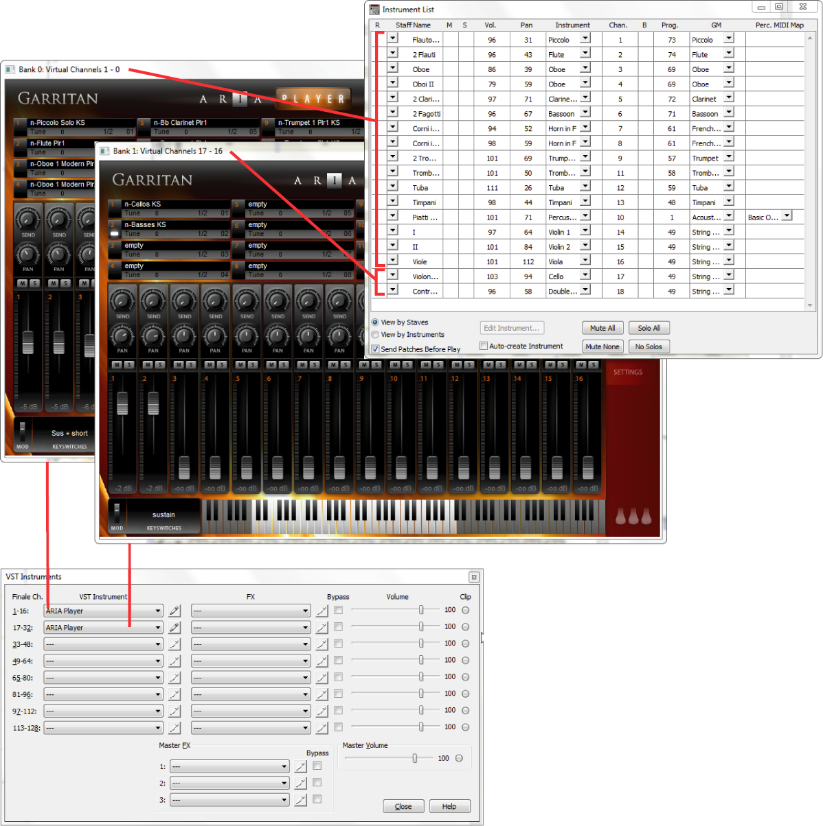
- Prima di avviare il playback della partitura per la prima volta, aprite la finestra di dialogo Impostazioni per il Playback cliccando sull’icona dell’altoparlante nei Controlli per il Playback:
- Scegliete lo Stile di Human Playback più appropriato alla vostra partitura:
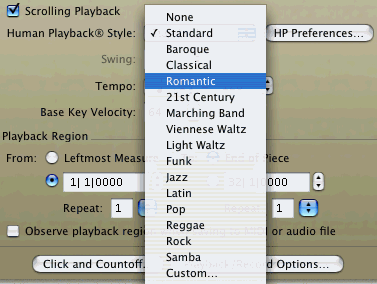
- Cliccate sul pulsante Preferenze HP, in modo da far apparire la finestra di dialogo Preferenze di Human Playback e, in questa finestra di dialogo, cliccate sul pulsante Ripristina impostazioni predefinite.
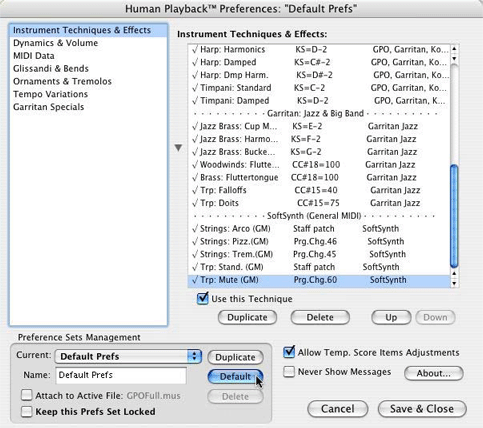
Per avere chiarimenti sulle varie impostazioni di questa finestra di dialogo e sulle relative modalità di configurazione, consultate il paragrafo Preferenze di Human Playback — ma, per il momento, è sufficiente fare quanto suggerito al fine di poter ottenere i risultati desiderati durante il playback della partitura.
- Infine, per ottenere la miglior simulazione stereofonica dell’ambiente d’esecuzione, dal menu MIDI/Audio scegliete Impostazione della panoramica stereofonica.
Questo è tutto! Aedsso il vostro documento di Finale è pronto per essere mandato in playback con gli strumenti della GPO!